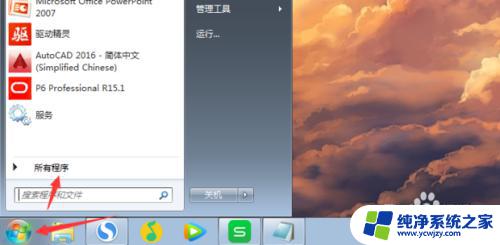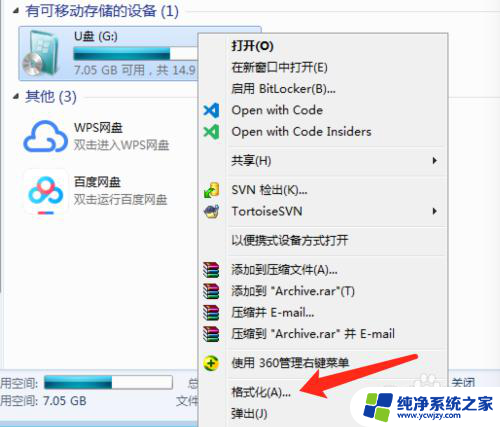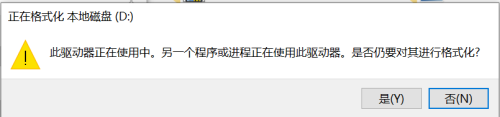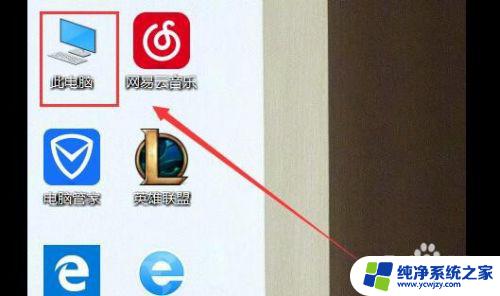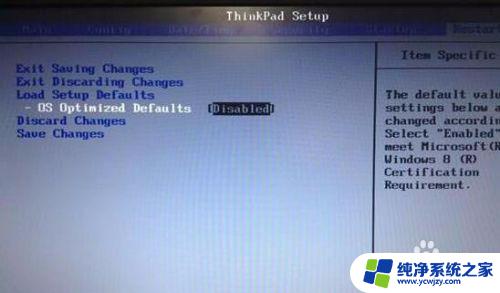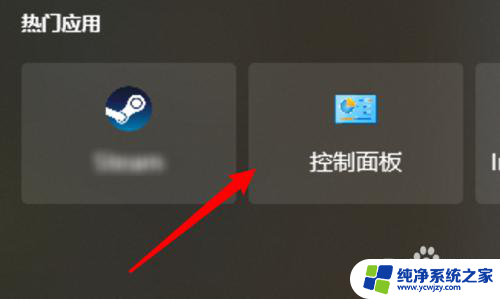u盘正在使用中 请关闭该u盘上的程序 弹出U盘时提示设备正在被占用怎么办
更新时间:2023-09-28 09:59:02作者:jiang
u盘正在使用中 请关闭该u盘上的程序,在我们日常的电脑使用中,U盘已成为一个不可或缺的重要工具,当我们想要安全地弹出U盘时,却常常会遇到设备被占用的问题。当我们点击弹出U盘的选项时,系统会提示设备正在被占用,无法弹出。这时我们应该如何处理呢?本文将为大家介绍几种解决方案,帮助大家轻松应对U盘被占用的情况。
方法如下:
1.点击“开始”然后点“所有程序”。
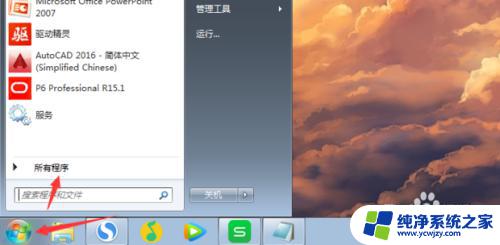
2.点击“附件”。
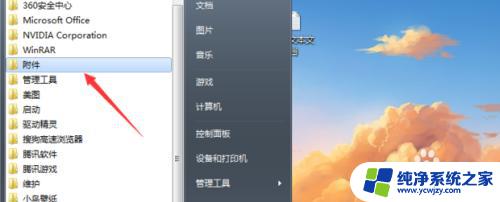
3.点击“系统工具”下拉菜单中的“资源监视器”。
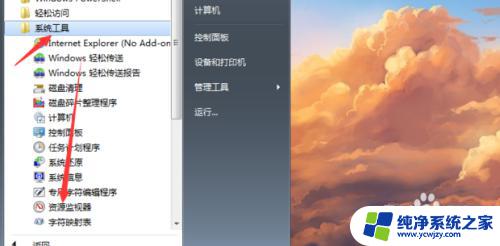
4.切换到CPU。

5.在“关联的句柄”中输入U盘的盘符,比如“F:”。最后在搜索结果中该程序,点击右键,然后在弹出的菜单栏中点“结束进程”就可以关闭占用的程序了。

以上是使用中的U盘,请关闭该U盘上的所有程序。如您遇到此情况,请按照以上步骤解决,希望可以帮到您: